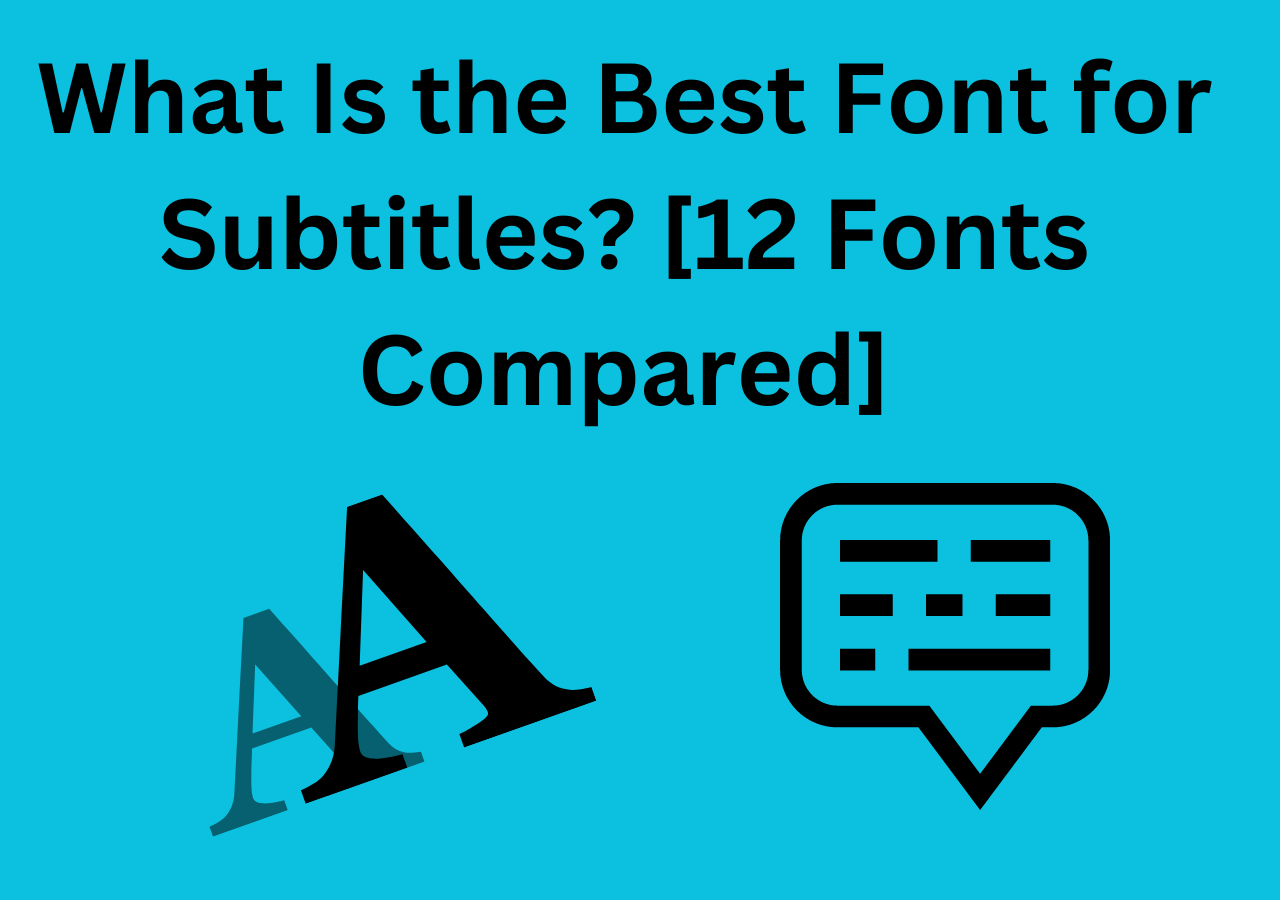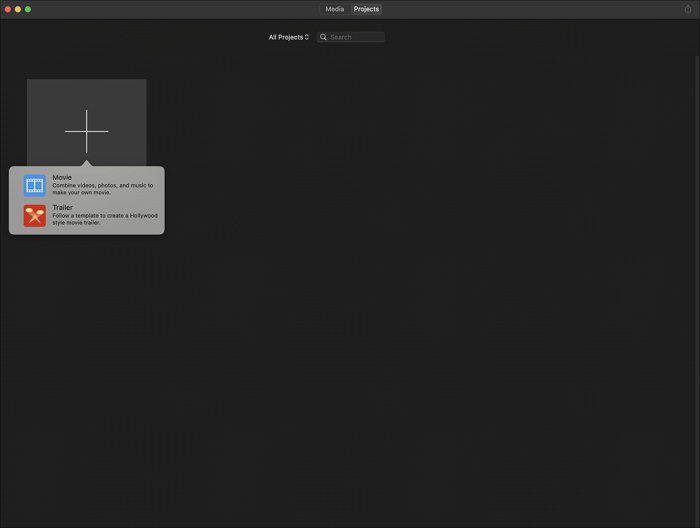-
![]()
Jacinta
"Obrigada por ler meus artigos. Espero que meus artigos possam ajudá-lo a resolver seus problemas de forma fácil e eficaz."…Leia mais -
![]()
Rita
"Espero que minha experiência com tecnologia possa ajudá-lo a resolver a maioria dos problemas do seu Windows, Mac e smartphone."…Leia mais -
![]()
Leonardo
"Obrigado por ler meus artigos, queridos leitores. Sempre me dá uma grande sensação de realização quando meus escritos realmente ajudam. Espero que gostem de sua estadia no EaseUS e tenham um bom dia."…Leia mais
Resumo do Conteúdo
0 Visualizações |
0 Minutos de Leitura
Ruídos de fundo como assobios, cliques, estalos, respiração ou ruídos bucais degradam a qualidade do áudio e fazem com que pareça pouco profissional. Portanto, consertar áudio distorcido no Audacity é uma necessidade para criadores de conteúdo e blogueiros.
Um noise gate é um processador de áudio dinâmico eficaz que controla o limite de volume do sinal de áudio e silencia tudo que excede o gate. Esta é uma prática comum para remover ruído de fundo no Audacity .
Mas, como iniciantes, você pode ficar confuso sobre o que é, quais são os valores iniciais para esses parâmetros e quais ruídos ele visa. Bem, você obterá as respostas que procura neste artigo.
O que é o Audacity Noise Gate
O Noise Gate do Audacity é um recurso do popular software de edição de áudio de código aberto Audacity. É uma ferramenta projetada para ajudar os usuários a reduzir ou eliminar ruídos de fundo indesejados em suas gravações de áudio.
Ao definir parâmetros específicos, como nível de limite, tempos de ataque e liberação e muito mais, os usuários podem controlar quando o portão abre e fecha, suprimindo efetivamente o ruído durante momentos de silêncio ou de baixo volume.
O Noise Gate do Audacity é uma ferramenta valiosa para melhorar a qualidade geral das gravações de áudio , removendo o eco do áudio no Audacity . Este recurso encontra utilidade prática em vários cenários:
- Mascarando ruído de baixo nível: Em situações onde existe ruído de baixo nível, mas é efetivamente mascarado pelo conteúdo de áudio principal, um Noise Gate pode ser empregado para reduzir o ruído durante partes silenciosas da gravação, evitando que se torne perceptível.
- Preservando a qualidade do som: Quando outros métodos de redução de ruído correm o risco de comprometer a qualidade do som, um Noise Gate pode ser usado para reduzir os níveis de ruído entre os segmentos de áudio sem alterar os próprios sons gravados.
- Minimizando Ruído Intermitente: Nos casos em que há presença de ruído intermitente de baixo nível de tipo semelhante ao som gravado (por exemplo, ruído de fundo fraco, como uma televisão ou rádio distante durante pausas em uma gravação de fala), um Noise Gate pode ajudar a fazer as pausas mais silencioso.
- Melhorando a redução de ruído: um Noise Gate pode complementar o efeito Audacity Noise Reduction, reduzindo ainda mais os níveis de ruído durante os intervalos de silêncio pretendidos, melhorando efetivamente a qualidade do áudio .
É importante observar que um Noise Gate não elimina completamente o ruído de um sinal, mas diminui os níveis de ruído durante momentos de silêncio ou baixa atividade de áudio. Assim, plug-ins alternativos de noise gate do Audacity, como Notch Filter ou Nyquist Noise Gate Plugin, farão o trabalho.
Compartilhe a postagem com outras pessoas necessitadas!
Como usar o Audacity Noise Gate
A redução de ruído no Audacity é um procedimento simples de seguir, e você pode querer experimentar esses valores até encontrar um equilíbrio.
Instale o plug-in Noise Gate
Verifique se você tem o plugin noise gate no menu " Efeito ", menu " Analisar " ou " Ferramentas " e encontre " Gerenciador de plug-ins ", caso contrário, você pode adicionar o filtro com as instruções a seguir.
Passo 1. Vá até “ Gerar ” / “ Efeito ” / “ Analisar ” / “ Ferramentas ” > “ Gerenciador de Plugins ”.

Etapa 2. Role para baixo para localizar " Noise Gate " e clique em " Ativar" > " OK ". Então você pode encontrar o filtro clicando em " Efeito " > " Remoção e reparo de ruído " > " Noise Gate… "
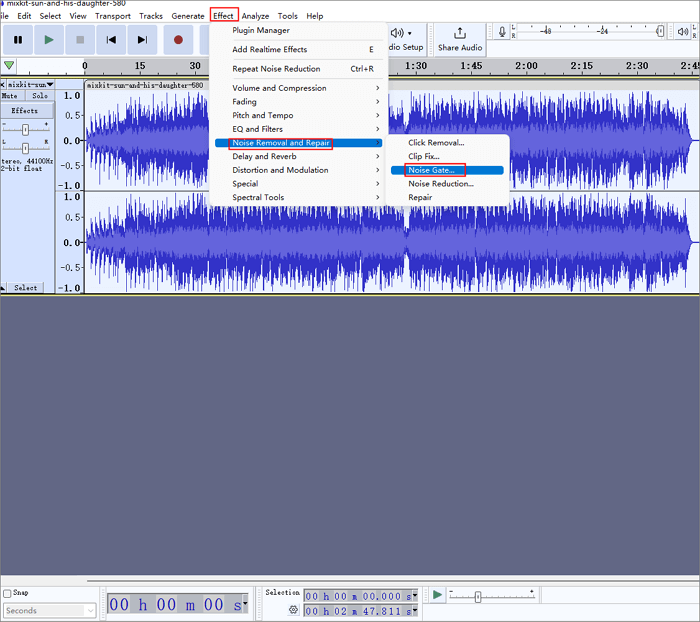
Passo 3. Se o plugin não estiver listado, baixe-o na página de plugins do Audacity .
Passo 4. Localize a pasta “ Plug-Ins ” que reside no diretório Audacity e copie o arquivo para a pasta.

Passo 5. Vá para a página “ Gerenciador de Plugins ” novamente e clique em “ Rescan ” > “ OK ” para encontrar o plugin. Em seguida, habilite-o.
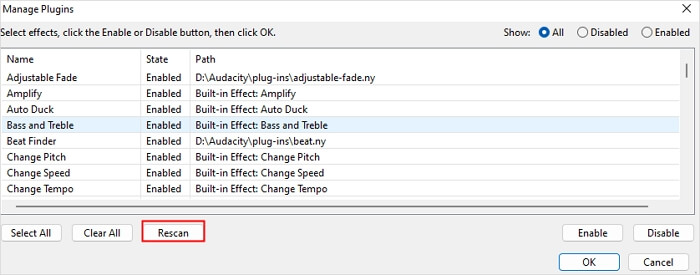
Aplicar Noise Gate no Audacity
Passo 1. Importe o arquivo de áudio.
Inicie o Audacity e clique em “ Arquivo ” > “ Abrir ” / “ Importar ” ou arraste e solte o arquivo na área.

Passo 2. Obtenha o nível de ruído.
Reproduza e ouça a parte barulhenta ou silenciosa do seu áudio (a seção sem fala) e clique na ferramenta de ampliação (Ctrl +1) para ampliar a parte. Observe o dB da parte mais alta (circulada na imagem).
Ou você pode usar o recurso de análise do efeito noise gate para obter o nível recomendado.

Etapa 3. Use o portão de ruído.
Selecione o áudio e vá em " Efeito " > " Remoção e reparo de ruído " > " Noise Gate… " para abrir a janela.
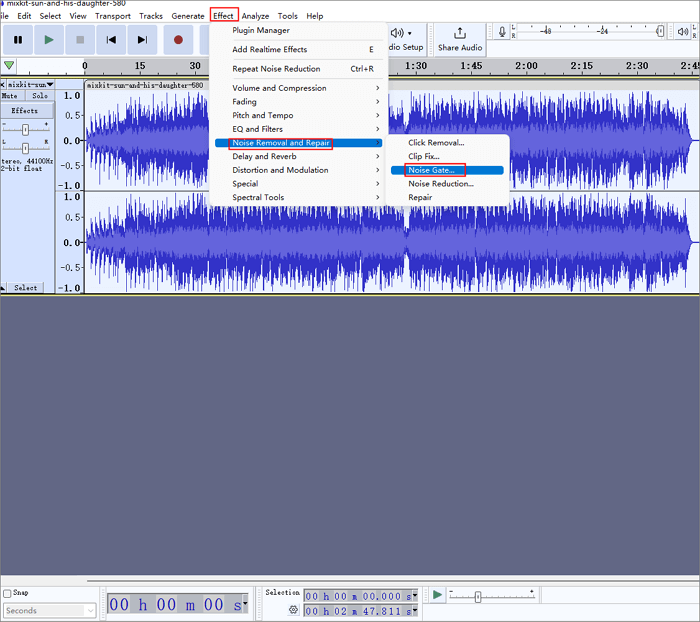
Agora você pode ver todas as opções:
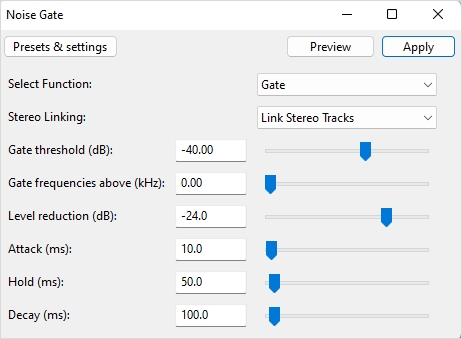
Selecione Função:
- Gate: Ativa o recurso de gate de ruído.
- Analisar nível de ruído: avalie o nível de volume do áudio que você escolheu. Todos os outros ajustes ficam inativos enquanto esta escolha estiver ativada. Para usar esse recurso, selecione apenas a parte com ruído.
Vinculação estéreo:
- Quando " Link Stereo Tracks " é escolhido (o padrão), o gate afeta ambos os canais de uma trilha estéreo juntos, ajustando ambos os canais igualmente quando seus níveis caem abaixo do limite. Isso geralmente é recomendado, mas pode deixar o ruído de baixo nível sem processamento se o outro canal tiver som acima do limite.
- Em contraste, selecionar " Don't Link Stereo " permite que o gate ajuste independentemente a amplitude dos canais esquerdo e direito de uma trilha estéreo. Isto pode ser útil quando os canais contêm sons não relacionados, como uma conversa bilateral. No entanto, para faixas estéreo típicas, pode criar uma sensação incomum de movimento sonoro no campo estéreo.
Limite do portão:
- O portão reduz a saída quando o áudio fica abaixo do limite e a restaura quando o áudio excede o limite. Neste caso, coloque um valor relativamente maior que o nível de ruído observado para remover o clique no Audacity .
Frequências de porta acima:
- Em zero, o portão afeta todo o áudio. Acima de zero, afeta apenas frequências acima do nível de kHz definido, permitindo a passagem de frequências mais baixas. É útil quando há mais chiado nas frequências altas e menos ruído nas frequências mais baixas, como remover a respiração do áudio no Audacity .
Redução de nível:
- Este controle deslizante controla quanto o som é reduzido quando o portão está “ fechado ” (abaixo do limite). A -100 dB, ele silencia o som, a menos que as " frequências de porta acima " estejam acima de zero; nesse caso, as frequências acima do nível de kHz especificado são silenciadas quando abaixo do limite.
- Configurações mais baixas reduzem melhor o ruído, mas podem causar flutuações de áudio perceptíveis conforme o portão abre e fecha.
Ataque:
- Esta configuração determina a rapidez com que o portão abre quando o sinal excede o limite.
- Ao contrário dos portões de ruído de hardware típicos, esse efeito pode antecipar e começar a abrir antes que o limite seja atingido. Isso evita cortes de som no início, mesmo com configurações de ataque mais longas.
- Mínimo (1 ms) abre o portão quase instantaneamente quando o nível ultrapassa o limite. Máximo (1000 ms) começa a abrir gradualmente um segundo antes de o nível exceder o limite.
Segurar:
- Este é o tempo que o portão permanece aberto depois que o sinal fica abaixo do limite antes de começar a fechar.
- Para sons de baixa frequência, ajuste Hold para evitar o fechamento da porta entre os picos. Para sons percussivos como caixa, ajuste Hold para deixar o som decair naturalmente antes que o gate feche.
Decair:
- Este é o oposto de Ataque. Enquanto o Attack determina a rapidez com que o portão abre, o Decay determina a rapidez com que ele fecha. O portão começa a fechar depois que o sinal cai abaixo do limite e o tempo de espera (se definido) tiver passado. Tempos de decaimento mais longos resultam em um fechamento mais lento do portão.
- Depois de definir os valores, clique em “ Visualizar ” para ouvir o resultado e, se funcionar bem, clique em “ OK ”.
- Aviso:
- Você pode adicionar o efeito " Amplificar " para aumentar o volume e usar " Compressor " para aprimoramento.
Passo 4. Exporte o arquivo de áudio.
Vá até " Arquivo " > " Exportar " > " Exportar como… " para exportar o sinal de áudio.
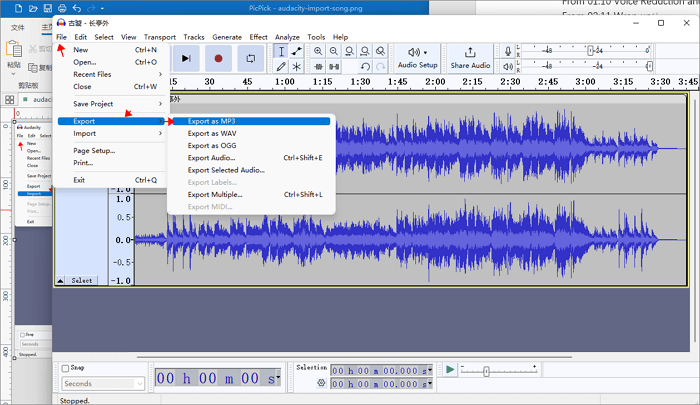
Você pode ver o guia de vídeo abaixo👀
- 0:00 Como usar o Noise Gate no Audacity?
- 0:09 Audácia Iniciante? Você precisa deste Curso!
- 0:30 Amostra de áudio
- 1:10 Passo a passo do efeito Noise Gate
- 1:15 Ajuste os efeitos
- 2:00 Resultado Final
- 2:45 Confira meus PRESETS!

Corrigir o Audacity Noise Gate que não funciona
Quando o removedor vocal do Audacity não está funcionando , você pode investigar problemas como atualização do Audacity, conexão com a Internet, falhas de software, etc.
Para consertar o ruído gate do Audacity que não funciona, você pode tentar baixar uma versão modificada do noise gate e instalá-lo como mencionei acima. Enquanto isso, desative o noise gate original até que a próxima versão do Audacity seja lançada, pois esta é uma solução temporária.
O Audacity já lançou a versão 3.0.2 , então se o problema persistir, tente baixar uma nova versão e habilitar o noise gate para ver se funciona conforme o esperado.
Remova o ruído de fundo online gratuitamente
Se você não deseja baixar software e sobrecarregar os recursos do seu computador, por que não acessar um removedor de voz online para fazer as coisas?
O removedor de vocal online EaseUS é um programa gratuito altamente compatível com vários formatos de arquivo, por exemplo, MP3, WAV, AAC, AIFF, M4A, FLAC e muito mais. Você pode separar os vocais do ruído de fundo usando o algoritmo AI em segundos.
Este extrator acapella permite fazer upload de um único arquivo de áudio de 20 minutos até 350 MB. E você não precisa fazer login para obter o resultado final.
Características principais
- Crie karaokê sem música
- Suporta vários formatos de arquivo de longa duração
- Separe os vocais do instrumental
- Remova o ruído do áudio/vídeo
- Extraia músicas e vocais do URL do YouTube/SoundCloud
Exclua o ruído do áudio online
Passo 1. Acesse o site e selecione a opção “ Redutor de Ruído ”.

Passo 2. Clique em “ Escolher Arquivo ” ou arraste e solte o arquivo na área e aguarde a análise do AI.

Passo 3. Baixe o trabalho final com o ruído removido.

Empacotando
Concluindo, o noise gate do Audacity é uma ferramenta valiosa para remover vocais de uma música no Audacity, reduzindo seletivamente ruídos indesejados. Esteja você trabalhando em música, podcasts ou outros projetos de áudio, ele pode ajudá-lo a obter resultados mais limpos e profissionais.
Se você estiver procurando ferramentas adicionais de aprimoramento de áudio, experimente o EaseUS Online Vocal Remover. É uma solução on-line conveniente para remover vocais de uma música ou faixa de áudio, proporcionando ainda mais controle sobre a edição e produção de áudio.
Juntamente com o noise gate do Audacity, essas ferramentas podem ser aliadas poderosas em sua busca por áudio de alta qualidade.
Perguntas frequentes sobre o Audacity Noise Gate
1. Devo ligar o portão de ruído?
A ativação de um gate de ruído em sua configuração de áudio depende de fatores como ruído de fundo, sensibilidade do microfone e a natureza de sua fonte de áudio. As barreiras de ruído podem ajudar a eliminar ruídos indesejados durante períodos de silêncio ou de baixa atividade, melhorando a qualidade do áudio.
No entanto, eles devem ser configurados com cuidado para evitar a introdução de artefatos ou o corte do áudio desejado. A preferência pessoal e as necessidades específicas do projeto também desempenham um papel na decisão de usar um portão de ruído de forma eficaz.
2. Qual deve ser a posição do meu portão de ruído?
Para definir seu portão de ruído de maneira eficaz, comece ajustando o limite logo acima do ruído de fundo, mas abaixo do sinal de áudio desejado, e escolha um tempo de ataque que equilibre a redução abrupta de ruído com transições suaves.
Da mesma forma, selecione um horário de liberação apropriado para controlar a rapidez com que o portão reabre. Se disponível, configure o tempo de espera e as configurações de proporção para ajustar a redução de ruído e evitar flutuações rápidas do gate. Ouça continuamente e faça os ajustes necessários, pois as configurações ideais podem variar dependendo da sua fonte de áudio e preferências específicas.
3. Devo usar um noise gate nos vocais?
Usar um noise gate em vocais depende de fatores como ruído de fundo, ambiente de gravação e estilo vocal. Pode ser útil na redução do ruído de fundo durante momentos de silêncio, especialmente em espaços de gravação menos controlados.
No entanto, deve ser usado criteriosamente para evitar impactar a dinâmica natural das performances vocais. Considere soluções alternativas, como tratamento acústico ou redução de ruído na pós-produção, para obter resultados ideais.